Présentation des comptes de messagerie et Yahoo Mail
La configuration d'un compte Yahoo Mail peut grandement améliorer la gestion de votre messagerie, surtout si vous recherchez une plateforme conviviale dotée de nombreuses fonctionnalités. Ce guide vous donnera les bases de la création d'un compte Yahoo Mail.
Tout d’abord, vous devez visiter la page d’inscription Yahoo pour lancer le processus. Le formulaire d'inscription nécessite la saisie d'informations telles que votre prénom et votre nom. Vous devez également choisir un nom d'utilisateur unique pour votre nouvelle adresse e-mail Yahoo. N'oubliez pas qu'un mot de passe fort et sécurisé protège votre compte contre les piratages potentiels. De plus, le formulaire d'inscription vous demande de saisir éventuellement votre numéro de téléphone, votre date de naissance et votre sexe.
Après avoir rempli les informations requises, cliquez sur « Continuer » pour poursuivre le processus d'inscription. Yahoo vous demandera ensuite de choisir si vous souhaitez recevoir votre code d'authentification par appel téléphonique ou par SMS. Dès réception du code de vérification à 5 chiffres, saisissez-le dans le champ approprié et cliquez sur « Vérifier ».
Une fois votre compte vérifié, vous pouvez accéder à Yahoo Mail sur diverses plateformes telles que l'ordinateur de bureau, le Web mobile et leur application officielle. Yahoo Mail propose divers outils d'organisation pour vous aider à gérer efficacement votre boîte de réception. Vous pouvez personnaliser votre expérience de messagerie avec différents thèmes, utiliser des GIF et rechercher votre compte plus efficacement.
La création d'un compte Yahoo Mail peut vous offrir une expérience de gestion de courrier électronique transparente. En créant un compte, vous aurez accès à une boîte de réception améliorée et organisée avec de nombreuses fonctionnalités utiles à votre disposition.
Processus d'inscription d'un compte Yahoo Mail
Pour créer un compte Yahoo Mail, visitez le Page d'inscription Yahoo. Il vous sera demandé de fournir certaines informations essentielles. Remplissez le formulaire avec votre prénom, nom, adresse e-mail souhaitée, mot de passe, numéro de téléphone portable, date de naissance et sexe. Assurez-vous de sélectionner un nom d'utilisateur approprié, car il fera partie de votre nouvelle adresse e-mail (par exemple, si vous choisissez « JohnDoe » comme nom d'utilisateur, votre e-mail sera «JohnDoe@yahoo.com).
Après avoir saisi vos informations personnelles, vous configurerez une authentification à deux facteurs. Cela fournit une couche de sécurité supplémentaire pour votre compte. Yahoo enverra un code de vérification au numéro de téléphone mobile que vous avez fourni. Entrez ce code sur le site pour confirmer votre identité. Cette étape permet de réduire le risque d’accès non autorisé à votre compte et de protéger vos informations.
Vous pouvez accéder à votre nouveau compte Yahoo Mail une fois que vous avez saisi avec succès le code de vérification. Vous serez accueilli avec l'interface principale de Yahoo Mail lors de votre connexion. Vous pouvez commencer à rédiger des e-mails, à gérer votre boîte de réception et à personnaliser les paramètres de votre compte selon vos préférences.
N'oubliez pas de connecter votre compte Yahoo Mail à des applications de messagerie tierces sur vos appareils mobiles. Pour les utilisateurs d'iPhone, vous pouvez accéder à Yahoo Mail via l'application iOS Mail. Les utilisateurs d'Android peuvent également gérer leur compte Yahoo en utilisant les paramètres de serveur IMAP et SMTP appropriés avec leur application de messagerie préférée.
En suivant ces étapes, vous avez créé avec succès votre compte Yahoo Mail et pouvez utiliser ses fonctionnalités à des fins personnelles ou professionnelles.
Personnaliser votre compte Yahoo Mail
Yahoo Mail vous permet de personnaliser votre boîte de réception en fonction de vos préférences et exigences. Les sous-sections suivantes approfondissent les aspects essentiels de la personnalisation, tels que les thèmes, l'organisation des dossiers et la gestion des contacts.
Configuration des thèmes
Yahoo Mail propose différents thèmes qui vous permettent de modifier l'apparence de votre boîte de réception en fonction de vos goûts. Pour configurer un thème, procédez comme suit :
- Connectez-vous à votre compte Yahoo Mail.
- Cliquez sur l'icône d'engrenage dans le coin supérieur droit et sélectionnez « Paramètres ».
- Choisissez l'onglet « Thèmes » dans le menu des paramètres.
- Parcourez les thèmes disponibles et sélectionnez celui que vous préférez.
- Cliquez sur « Terminé » pour appliquer le thème choisi.
Organisation des dossiers
La gestion efficace de vos dossiers permet de garder votre boîte de réception épurée et facile à naviguer. Pour créer et organiser des dossiers dans Yahoo Mail, procédez comme suit :
- Cliquez sur l'onglet « Dossiers » dans le volet gauche de votre interface Yahoo Mail.
- Sélectionnez l'option « Nouveau dossier ».
- Entrez un nom approprié pour votre nouveau dossier et cliquez sur « OK ».
- Pour déplacer des e-mails dans votre nouveau dossier, faites-les glisser et déposez-les ou utilisez l'option « Déplacer » dans la barre d'outils de l'e-mail.
N'oubliez pas de revoir et de réorganiser régulièrement vos dossiers, si nécessaire, pour maintenir une boîte de réception bien rangée.
Ajout de contacts
Le maintien d'une liste de contacts à jour dans votre compte Yahoo Mail permet un accès rapide et pratique aux informations de vos amis, de votre famille et de vos collègues. Pour ajouter des contacts, procédez comme suit :
- Ouvrez votre Yahoo Mail et cliquez sur l'icône « Contacts » dans le coin supérieur droit.
- Appuyez sur le bouton « Nouveau contact ».
- Remplissez les informations requises, telles que le nom et l'adresse e-mail du contact. Vous pouvez également ajouter des informations facultatives, telles que leur numéro de téléphone ou leur adresse.
- Une fois que vous avez saisi les informations nécessaires, cliquez sur « Enregistrer » pour enregistrer votre nouveau contact.
C'est une bonne pratique de mettre à jour et de gérer périodiquement votre liste de contacts pour garantir qu'elle reste exacte et organisée.
Meilleures pratiques pour la sécurité des comptes
La création d'un compte Yahoo Mail implique la responsabilité de le maintenir en sécurité. Le respect de certaines bonnes pratiques peut aider à protéger vos informations personnelles et vos e-mails contre tout accès non autorisé.
Utilisez un mot de passe fort : La première ligne de défense de votre compte est un mot de passe fort et unique. Il doit combiner des lettres majuscules et minuscules, des chiffres et des caractères spéciaux. Assurez-vous de ne pas utiliser d'informations faciles à deviner comme votre date de naissance, les noms des membres de votre famille ou des mots courants.
Mettez à jour les informations de récupération de votre compte : Assurez-vous que les informations de récupération de votre compte, telles qu'une adresse e-mail secondaire et un numéro de téléphone, sont toujours à jour. Cela vous aidera à retrouver l'accès à votre compte si vous oubliez votre mot de passe ou perdez votre appareil.
Activez l'authentification à deux facteurs (2FA): Activez l'authentification à deux facteurs pour ajouter une couche de sécurité supplémentaire. Avec 2FA, vous devrez saisir un code unique envoyé sur votre téléphone ou généré par une application d'authentification en plus de votre mot de passe lors de la connexion.
Pour activer 2FA dans Yahoo Mail :
- Cliquez sur votre photo de profil en haut à droite et choisissez Informations sur le compte.
- Ensuite, cliquez sur l'onglet Sécurité du compte dans la barre latérale gauche.
- Activez l'option de vérification en deux étapes et suivez les instructions pour activer 2FA.
Attention aux tentatives de phishing : Méfiez-vous toujours des courriels demandant des informations personnelles ou contenant des liens suspects. Yahoo ne vous demandera jamais votre mot de passe ou des informations sensibles par e-mail. Si vous soupçonnez une tentative de phishing, ne cliquez sur aucun lien et signalez l'e-mail à Yahoo.
Examinez régulièrement l'activité du compte : Vérifier régulièrement l'activité récente de votre compte peut vous aider à identifier les connexions suspectes ou les accès non autorisés. Si vous remarquez quelque chose d'inhabituel, modifiez immédiatement votre mot de passe et signalez le problème à Yahoo.
Un compte Yahoo Mail sécurisé est essentiel pour protéger votre confidentialité en ligne. Le respect de ces bonnes pratiques peut réduire considérablement le risque d’accès non autorisé et assurer la sécurité de vos informations personnelles.
Fonctions avancées de Yahoo Mail
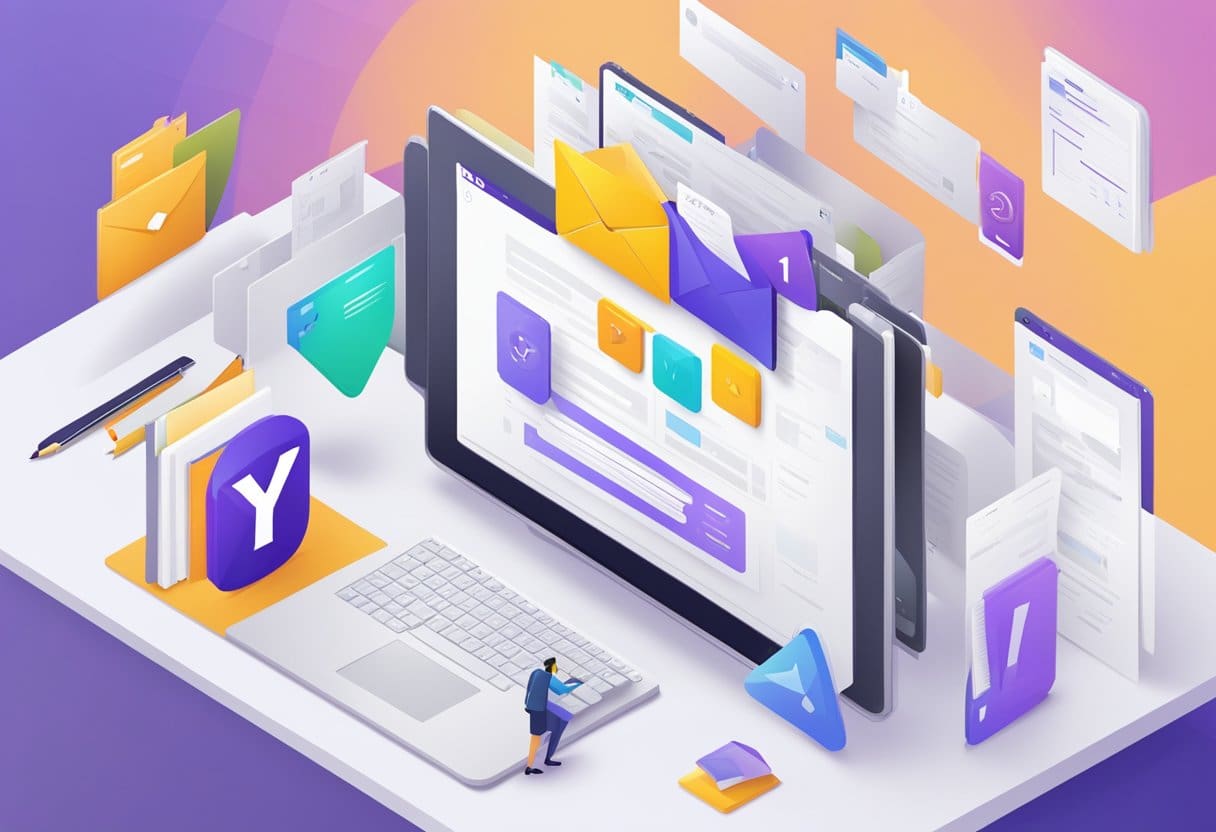
En tant qu'utilisateur de Yahoo Mail, il est essentiel de comprendre les fonctions avancées qui contribuent à améliorer votre expérience de messagerie. En maîtrisant ces fonctionnalités avancées, vous pouvez augmenter l'efficacité de votre gestion de messagerie et rendre votre temps passé dans l'interface Yahoo Mail plus productif.
L'une des puissantes fonctionnalités avancées est Personnalisation. Vous pouvez personnaliser votre boîte aux lettres avec différents thèmes et couleurs, ajuster l'espacement entre les e-mails et modifier la disposition des messages en fonction de vos préférences. Cela permet d’avoir une boîte de réception plus attrayante et organisée.
Une autre fonction intéressante est l'intégration de Authentification à deux facteurs (2FA). Lors de la configuration de votre compte Yahoo Mail, l'activation de cette mesure de sécurité est cruciale pour protéger votre compte contre tout accès non autorisé. Avec 2FA, vous recevrez un code de vérification à chaque fois que vous vous connecterez, garantissant ainsi une couche de sécurité supplémentaire.
Filtre(s) dans Yahoo Mail peut vous aider à garder votre boîte aux lettres bien rangée en organisant automatiquement les messages entrants en fonction de critères spécifiques. Vous pouvez créer des filtres personnalisés qui dirigent les e-mails vers des dossiers désignés, ce qui vous aide à hiérarchiser et à gérer vos e-mails plus efficacement.
Utilisant Recherche et conversations permet une expérience de gestion des e-mails plus rationalisée. La fonction de recherche avancée de Yahoo Mail vous permet de rechercher des e-mails ou des conversations spécifiques en utilisant des mots-clés, des dates ou d'autres filtres. De plus, vous pouvez suivre les fils de discussion de manière transparente grâce à la vue conversation, qui regroupe tous les messages associés.
La Intégration de calendrier dans Yahoo Mail est une autre fonction essentielle qui vous aidera à rester organisé. Vous pouvez créer des événements, définir des rappels et gérer vos rendez-vous directement depuis votre boîte aux lettres, vous assurant de ne jamais manquer une réunion ou une échéance importante.
En résumé, les fonctions avancées de Yahoo Mail améliorent votre expérience globale de messagerie et assurent une gestion efficace de votre boîte mail. Comprendre et utiliser ces fonctionnalités vous permet d'optimiser votre temps et de rester organisé tout en gérant vos besoins quotidiens en matière de courrier électronique.
Dépannage des problèmes courants
Dans cette section, nous aborderons certains problèmes courants que vous pourriez rencontrer lors de l'utilisation de Yahoo Mail et proposerons des solutions pour vous aider à les résoudre.
Password Recovery
Si vous avez oublié votre mot de passe Yahoo Mail, vous pouvez suivre ces étapes pour récupérer votre compte :
- Allez sur Yahoo Aide à la connexion .
- Entrez votre adresse e-mail Yahoo et cliquez sur Continuer.
- Choisissez l'une des options de récupération (numéro de téléphone, e-mail ou clé de récupération) et suivez les instructions à l'écran.
N'oubliez pas de mettre à jour votre mot de passe régulièrement et d'utiliser un mot de passe fort et unique pour protéger votre compte.
Gestion du spam et du courrier indésirable
Traiter le spam dans votre boîte de réception Yahoo Mail peut être frustrant. Voici quelques conseils pour gérer le spam et le courrier indésirable :
- Marquer les e-mails indésirables comme spam : sélectionnez l'e-mail indésirable et cliquez sur le bouton Spam bouton. Yahoo utilisera ces informations pour améliorer ses filtres anti-spam.
- Créer des filtres : vous pouvez créer des règles pour trier automatiquement les e-mails entrants dans des dossiers spécifiques ou les envoyer directement à la corbeille.
- Bloquer les adresses : si vous recevez des e-mails indésirables d'un expéditeur spécifique, vous pouvez bloquer son adresse e-mail en accédant à Paramètres > Plus de paramètres > Sécurité et confidentialité.
Services d'assistance et d'aide
Si vous rencontrez des problèmes avec votre compte Yahoo Mail qui ne sont pas abordés dans ce guide ou si vous avez besoin d'une assistance supplémentaire, Yahoo propose plusieurs options d'assistance :
- Visitez le centre d'aide Yahoo : le centre d'aide propose des articles, des FAQ et des solutions à divers problèmes.
- Contactez le support Yahoo : vous pouvez obtenir une aide experte en direct 24h/7 et XNUMXj/XNUMX pour vos problèmes en contactant le support client de Yahoo.
- Rejoignez la communauté Yahoo : la communauté Yahoo est un endroit où vous pouvez poser des questions, partager vos expériences et obtenir des réponses d'autres utilisateurs susceptibles d'avoir rencontré des problèmes similaires.
N'oubliez pas que rester informé et suivre les meilleures pratiques vous aidera à maintenir une expérience Yahoo Mail fluide.
Dernière mise à jour : 17 novembre 2023

Sandeep Bhandari est titulaire d'un baccalauréat en génie informatique de l'Université Thapar (2006). Il a 20 ans d'expérience dans le domaine de la technologie. Il s'intéresse vivement à divers domaines techniques, notamment les systèmes de bases de données, les réseaux informatiques et la programmation. Vous pouvez en savoir plus sur lui sur son page bio.

